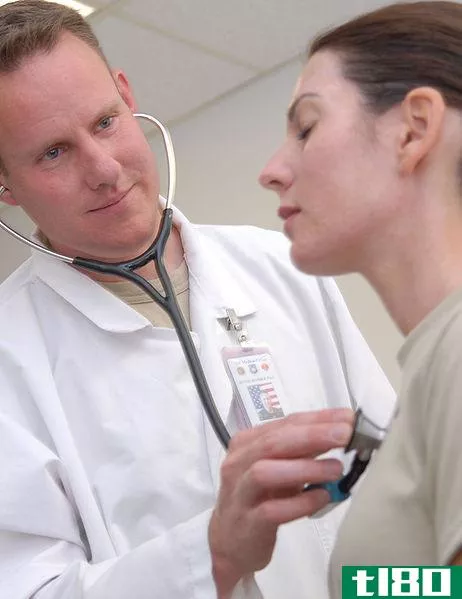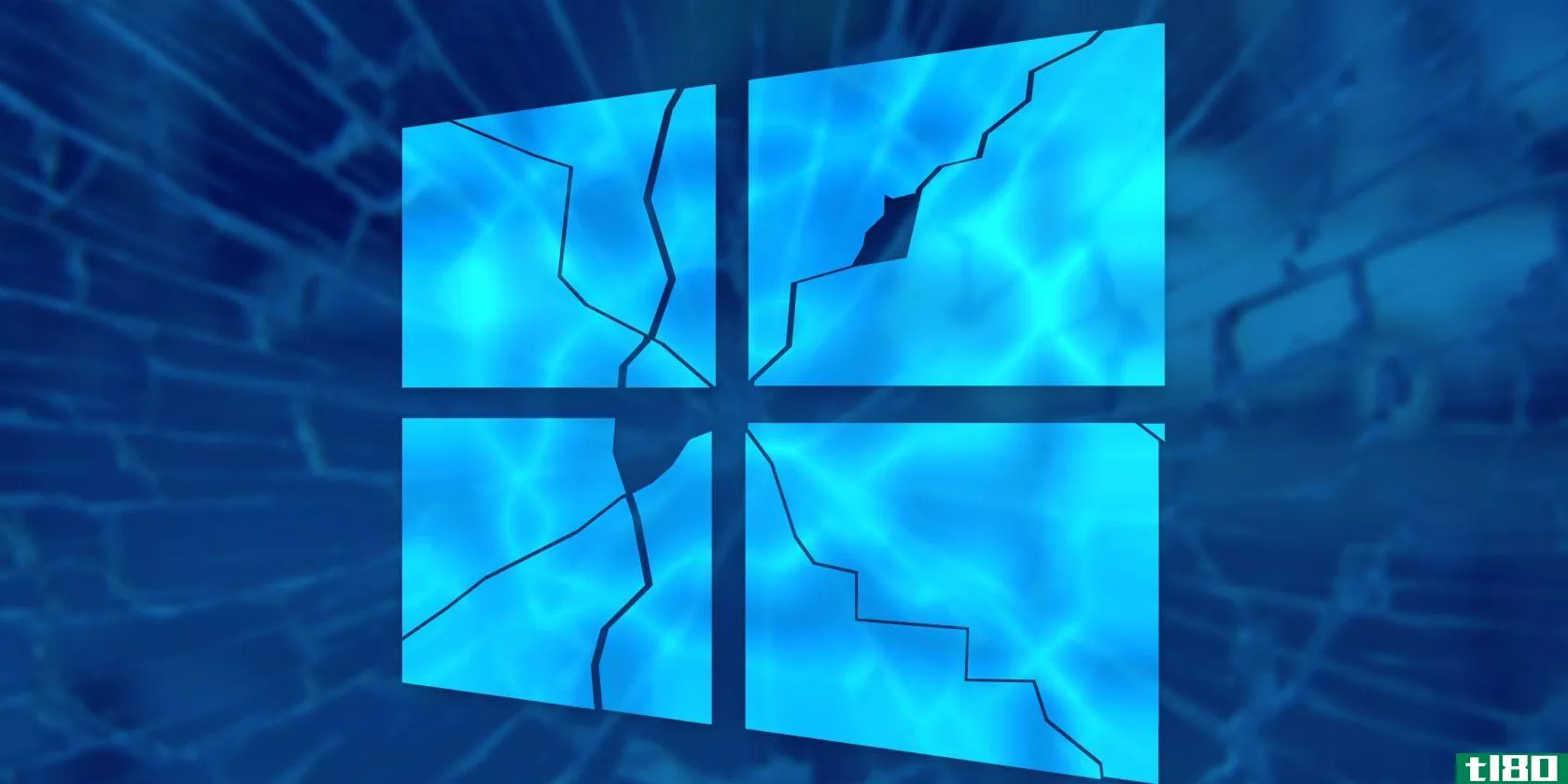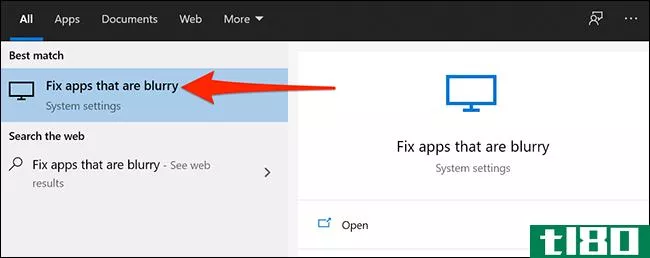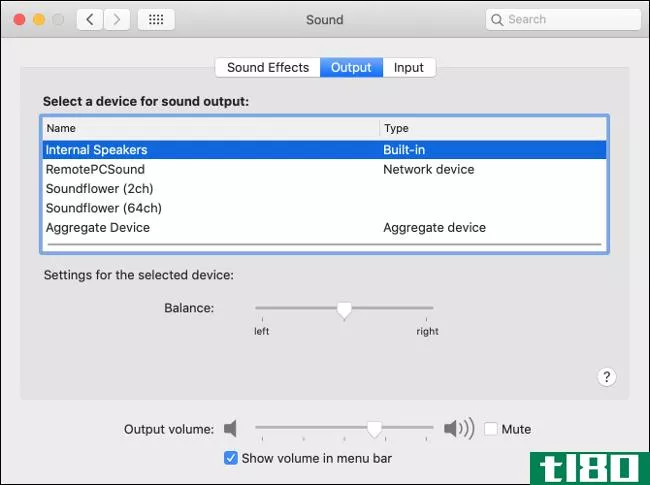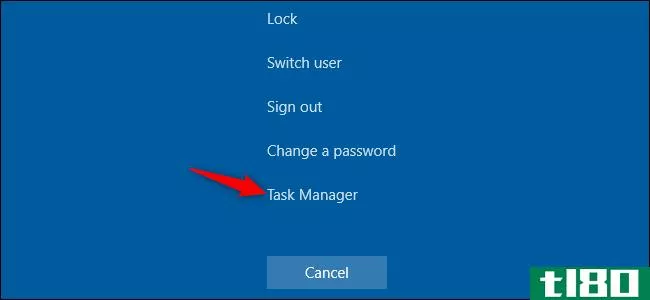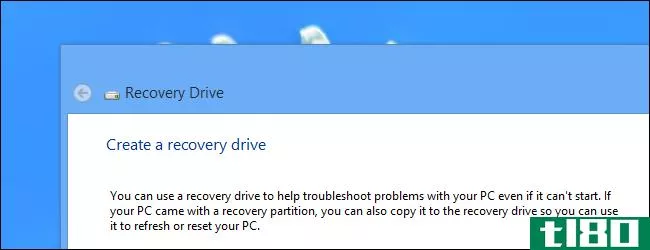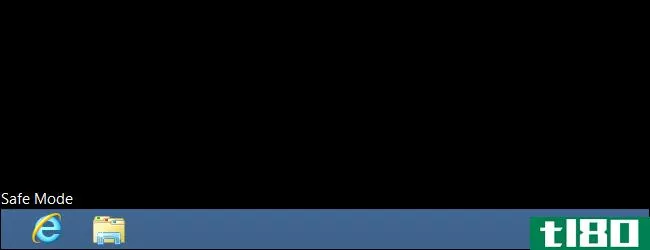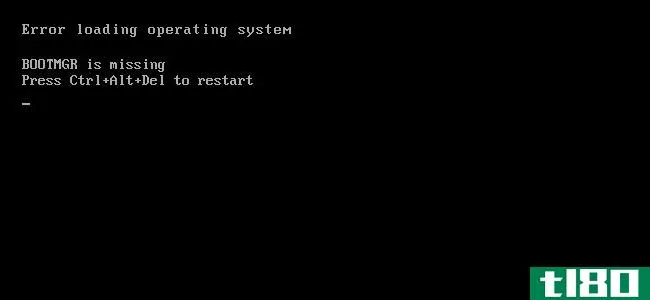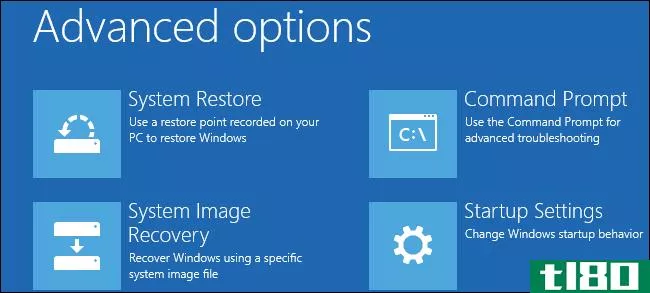如何修复windows pc上的噼啪声或爆裂声
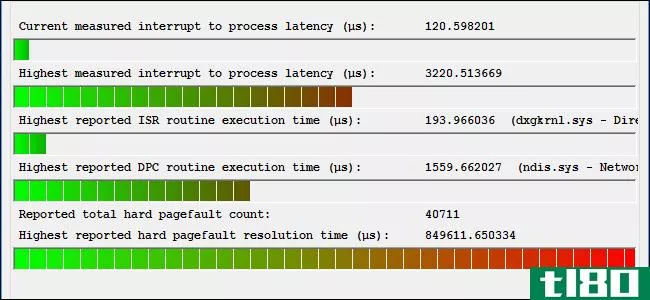
裂纹、爆裂等声音问题可能会因各种原因而发生。您可以通过调整音频设备设置、更新声音驱动程序或固定另一个干扰的硬件设备来解决此问题。下面是一些值得尝试的东西。
在你开始搞乱设置之前,检查一下你的硬件本身是值得的。如果电缆连接松动,可能会导致一些声音问题。确保所有音频电缆连接牢固。如果问题仍然存在,这里有一些潜在的解决方案。
更改音频格式
更改输出设备上的音频质量可以解决一些问题。要检查音频质量,请右键单击时钟旁边通知区域中的扬声器图标,然后选择“播放设备”。
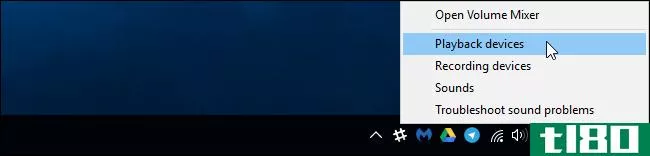
双击默认的回放设备,该设备的图标上有一个绿色的复选标记。
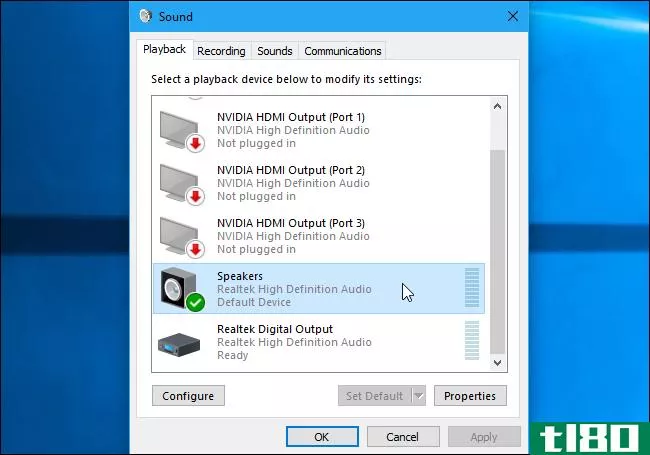
单击“高级”选项卡并使用默认格式框选择您的音质级别。尝试将音频质量设置为“16位,44100 Hz(CD质量)”。单击“确定”后,看看是否噼啪声或其他音频问题继续。此更改可以修复某些音频问题。
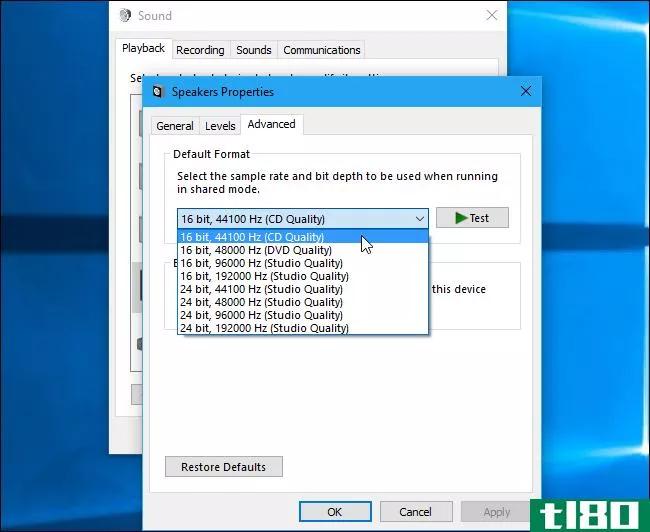
如果设置为CD质量,并且遇到问题,请尝试更改到另一个音频格式级别,看看会发生什么。
禁用音频增强功能
一些声音驱动程序使用软件“增强”来提高声音质量。如果这些都不能正常工作,或者如果你的CPU是负担过重,这些可能会导致声音问题。
要禁用声音增强功能,请使用相同的属性窗口。如果看到“增强”选项卡,请单击此处的“增强”选项卡,并选中“禁用所有增强”复选框。单击“确定”保存更改,然后测试问题是否继续。
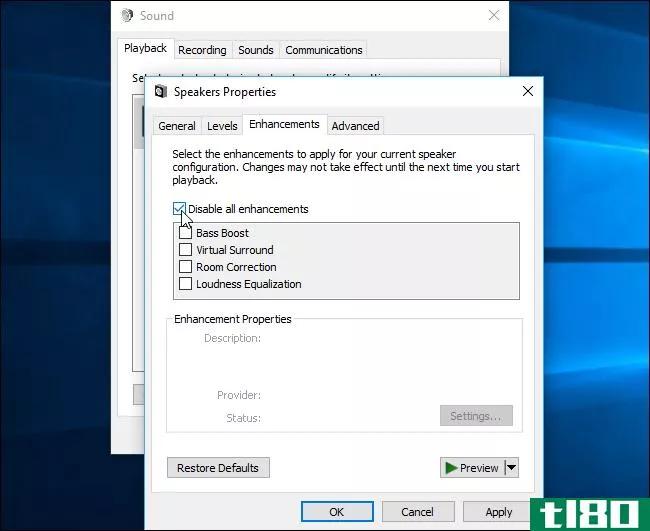
并非所有的软件驱动程序都执行此功能,因此您不会总是在所有系统上看到“增强”选项卡。这里可能有一个类似的标签,比如一个名为“Sound Blaster”的标签,在这里您可以找到类似的效果来禁用。可能根本没有禁用增强功能的选项。这取决于你的声音硬件和驱动程序。
禁用独占模式
一些声音驱动程序似乎对“独占模式”选项有问题,该选项允许应用程序独占控制您的声卡。这通常不应该是一个问题:如果是坏的声音驱动程序导致系统出现问题,那就责怪它。
您将在“默认格式”选项所在的同一窗口中找到此设置。禁用“独占模式”下的“允许应用程序独占控制此设备”选项。单击“确定”,看看这是否解决了您的问题。
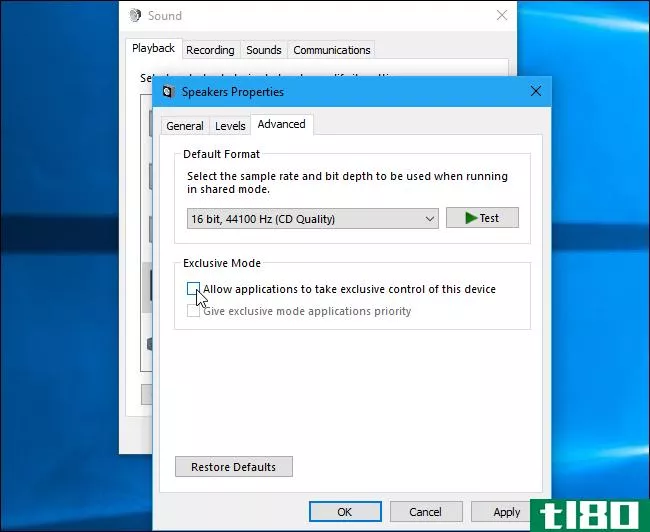
这个选项通常不是问题,所以如果禁用它不能解决问题,您可能应该重新启用它。
更新声音驱动程序
一些问题可以在新的声音驱动程序中修复。如果您使用的是旧的声音驱动程序,您可能需要更新它们来修复各种错误。windows10会自动尝试让你的驱动程序保持最新,但即使这样,它也可能不总是提供最新的声音驱动程序。
要获得新的声音驱动程序,请访问计算机**商的网站,找到您的PC型号的驱动程序下载页面,并下载可用的最新声音驱动程序。如果您自己构建了PC,请查看主板**商或声卡**商的驱动程序下载页面,如果您使用单独的声卡而不是主板的车载声音。
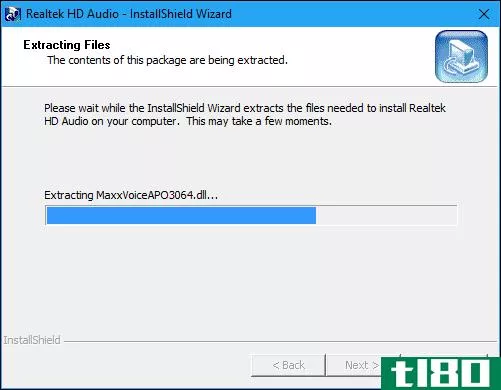
检查dpc延迟
此问题也可能由DPC延迟引起。DPC代表“延迟过程调用”。这是Windows处理硬件驱动程序的部分。如果一个驱动程序花太长时间去做某件事,它会阻止其他驱动程序,比如你的声音驱动程序,及时地完成他们需要做的工作。这可能导致音频问题,如点击,弹出,退出,和其他问题。
要检查DPC延迟,请下载并运行LatencyMon。点击“开始”按钮,让它在后台运行一段时间。它将监视系统的硬件驱动程序并提供建议,通知您哪个硬件驱动程序可能有问题。如果某个特定的硬件驱动程序导致了问题,您可以尝试更新设备的驱动程序、禁用设备、将其从系统中删除或更换。
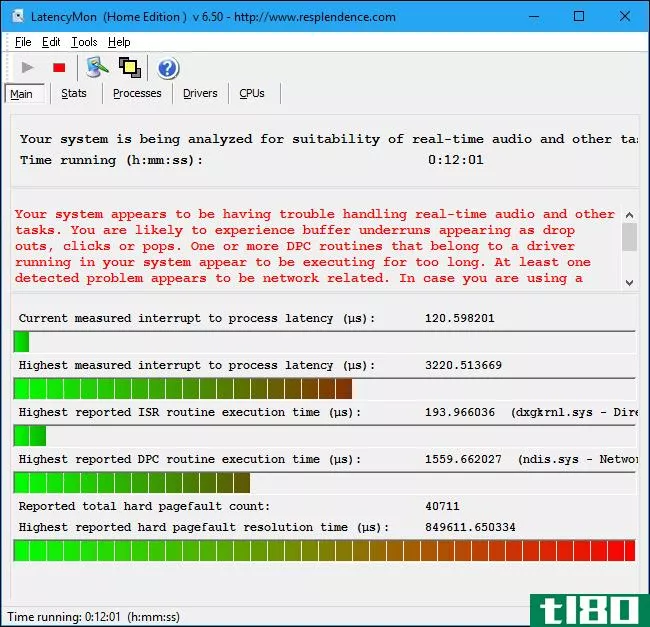
即使你在这里看到一些延迟问题,它们在典型的PC上并不一定是一个问题,你只需要听音乐,看视频,玩电子游戏。如果工具警告您出现问题,但您听不到问题,则不需要禁用任何硬件。这对于真正需要实时音频的专业用例更为重要。但是,如果您确实听到问题,工具可能指示硬件驱动程序有故障。
- 发表于 2021-04-08 13:25
- 阅读 ( 158 )
- 分类:互联网
你可能感兴趣的文章
罗音(rales)和隆奇(rhonchi)的区别
...是听诊时听到的一种不正常的呼吸音。它们具有不连续的爆裂声或咔嚓声。空气通过潮湿的气道是造成这种情况的根本原因。 为了便于描述临床特点,罗音被初步分为细罗音、中罗音和粗罗音三大类。细罗音产生于较小的气道...
- 发布于 2020-10-20 15:29
- 阅读 ( 368 )
为什么windows会崩溃?故障排除指南
... 本文将重点讨论什么是意外的计算机崩溃以及如何识别问题。计算机崩溃的发生有多种原因。对于普通的PC用户来说,PC崩溃通常被视为PC损坏或损坏的迹象。在现实中,PC机的关闭很少值得担心。只要电脑没有受到物...
- 发布于 2021-03-17 13:14
- 阅读 ( 329 )
如何修复Windows10上的模糊应用程序
...动程序安装程序包,然后在您的计算机上运行。 相关:如何更新图形驱动程序以获得最佳游戏性能 如果你使用一个高DPI的显示器作为你的主要显示器,调整一些选项可能是一个好主意,这样Windows在你的屏幕上看起来不错。这有...
- 发布于 2021-03-31 10:40
- 阅读 ( 164 )
如何修复crackly音频和其他mac声音问题
...路,你可能需要设置日期和时间以及其他一些macOS设置。 如何重置PRAM/NVRAM取决于您的Mac型号。了解您拥有的Mac以及如何为您的特定机器重置PRAM/NVRAM。 连接hdmi设备时切换输出 有时,当您通过HDMI连接外部显示器或电视时,声音仍...
- 发布于 2021-04-02 04:53
- 阅读 ( 294 )
如何修复冻结的windows pc
...侥幸,但反复冻结表明一个问题,你会想要解决。下面是如何解冻和恢复卡住的电脑,并阻止它再次冻结。 如何解冻冻结的windows pc 有几种方法可以恢复冻结的PC,具体取决于导致问题的原因。有时,你所要做的就是等几秒钟...
- 发布于 2021-04-03 08:44
- 阅读 ( 209 )
如何阻止熔毁和幽灵补丁减缓你的电脑
...Windows8的情况下,您可能会看到明显的速度减慢。以下是如何确保您的电脑在安全后尽可能快地运行。 相关:熔毁和幽灵的缺陷将如何影响我的电脑? 无论你做什么,请不要避免安装补丁。熔毁和幽灵攻击是非常糟糕的。Windows...
- 发布于 2021-04-06 20:52
- 阅读 ( 239 )
如何在windows 8或10中创建和使用恢复驱动器或系统修复光盘
...ws的高级启动选项,但这两种选项之间存在差异。 相关:如何使用高级启动选项修复Windows8或10PC 系统修复光盘从Windows 7天后就出现了。它是一个可引导的CD/DVD,其中包含一些工具,可用于在Windows无**确启动时对其进行故障排除...
- 发布于 2021-04-07 03:21
- 阅读 ( 204 )
如何使用安全模式修复windows pc(以及何时需要)
...定,不断崩溃或蓝屏,你应该进入安全模式来修复它。 如何在安全模式下启动windows 相关:如何在Windows10或Windows8上引导到安全模式(简单的方法) 如果您的Windows PC在尝试正常启动时多次崩溃,它应该会自动以安全模式启动。...
- 发布于 2021-04-07 09:22
- 阅读 ( 211 )
为什么我的电脑发出咔哒声?
...的呜呜声是很正常的。其他的,比如从你的扬声器发出的爆裂声或爆裂声,是令人沮丧的,但不一定是需要担心的。但是,如果你的电脑发出明显的咔哒声或敲击声,你可能有一个需要解决的问题。PC的大部分运动部件都与旋转...
- 发布于 2021-04-08 04:33
- 阅读 ( 265 )